Exemplo de arquivo de configuração XML do servidor para instalação com grupos pré-criados
Este artigo não se aplica à atualização da versão 9.1 do Dynamics 365 Customer Engagement (on-premises). Para obter informações sobre os novos recursos da atualização 9.1, consulte Novidades.
Para obter informações sobre este tópico para a versão 9.0 do Dynamics 365 Customer Engagement (on-premises), selecione a versão localizada acima do painel de navegação esquerdo.
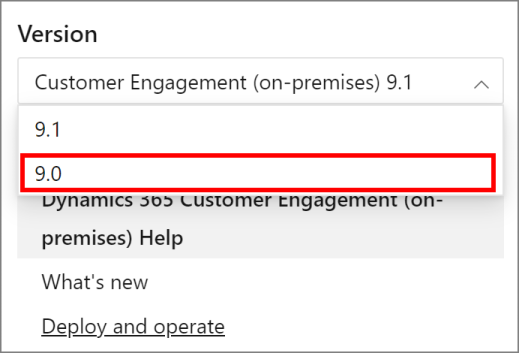
Por padrão, a configuração cria quatro grupos de segurança do Active Directory que são usados pelo Dynamics 365 Customer Engagement (on-premises). É possível criar esses grupos antecipadamente e fornecer as informações dos grupos no arquivo de configuração Instalação.
Para usar os grupos de segurança pré-criados do serviço de diretório do Active Directory, crie um arquivo de configuração XML que use a sintaxe de nome distinto LDAP semelhante à mostrada no exemplo a seguir. Modifique as variáveis como apropriado.
Por exemplo, a seguinte amostra seria usada quando a unidade organizacional (OU) onde os grupos pré-criados (PrivUserGroup, SQLAccessGroup, ReportingGroup e PrivReportingGroup) estão localizados for chamada de CRM e o nome de domínio completo onde o OU está localizado é sales.contoso.com.
Importante
O usuário que executa a Instalação do Microsoft Dynamics 365 Server deve ter permissão Adicionar Usuário ou Grupo para esses grupos do Active Directory. Para obter mais informações sobre como atribuir direitos de usuário a um grupo no Active Directory Domain Services (AD DS), consulte a Ajuda de Usuários e Computadores do Active Directory.
Como a unidade organizacional será especificada quando você usar o elemento <GROUPS> dos grupos do Active Directory, não é possível especificar a unidade organizacional novamente usando o elemento <OU>.
O elemento <Groups> deve estar dentro dos elementos <Server> e <CRMSetup>. Para obter a estrutura da sintaxe, consulte Arquivo de configuração XML do Microsoft Dynamics 365 Server.
<Groups AutoGroupManagementOff="false">
<PrivUserGroup>CN=PrivUserGroup,OU=CRM,DC=sales,DC=contoso,DC=com</PrivUserGroup>
<SQLAccessGroup>CN=SQLAccessGroup,OU=CRM,DC=sales,DC=contoso,DC=com</SQLAccessGroup>
<ReportingGroup>CN=ReportingGroup,OU=CRM,DC=sales,DC=contoso,DC=com</ReportingGroup>
<PrivReportingGroup>CN=PrivReportingGroup,OU= CRM,DC=sales,DC=contoso,DC=com</PrivReportingGroup>
</Groups>
Consulte também
Arquivo de configuração XML do Microsoft Dynamics 365 Server
Instalar funções do Microsoft Dynamics 365 Server usando o prompt de comando